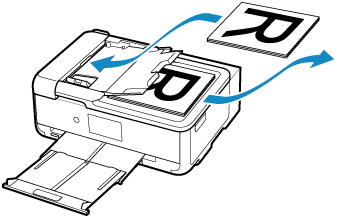Copia a doble cara
Si se selecciona 2 caras (2-sided) para Conf. imp. 2 caras (2-sidedPrintSetting) en Copia estándar (Standard copy), se pueden copiar dos páginas originales en ambas caras de una sola hoja de papel.
Además, si selecciona Doble c. (Duplex) en Esc. ADF doble (ADF duplex scan), puede realizar escaneado dúplex.
 Nota
Nota
-
También puede seleccionar directamente el escaneado a doble cara ADF (alimentador automático de documentos) o la impresión a dos caras seleccionando el diseño en la pantalla de copia en espera.
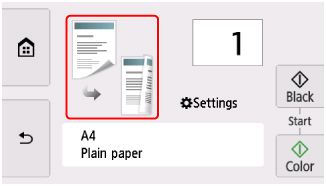
Seleccione Configurac. (Settings) en la pantalla de espera de copia para mostrar la pantalla de configuración de impresión y especifique dónde desea cargar los originales o copie la configuración según el método de copia a doble cara.
-
Cuando selecciona Avanzada (Advanced) después de seleccionar Doble c. (Duplex) para Esc. ADF doble (ADF duplex scan), puede seleccionar la orientación y el lado de grapado del original.
-
Cuando selecciona Avanzada (Advanced) después de seleccionar 2 caras (2-sided) para Conf. imp. 2 caras (2-sidedPrintSetting), puede seleccionar la orientación de los originales y el lado de grapado del papel. Además, puede seleccionar si mostrar o no la pantalla de vista previa cuando cargue el original en la platina. Cunado se cargan documentos en el ADF, la pantalla de vista previa no está disponible.
Una cara a doble cara
Lugar donde cargar el original: platina o ADF
Esc. ADF doble (ADF duplex scan): Una cara (Simplex)
Conf. imp. 2 caras (2-sidedPrintSetting): 2 caras (2-sided)
-
Al seleccionar Orientación: Vertical (Orientation: Portrait) y Salida: encuad. largo (Output: Long side bind):
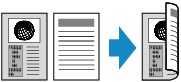
-
Al seleccionar Orientación: Vertical (Orientation: Portrait) y Salida: encuad. corto (Output: Short side bind):
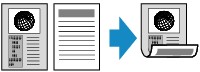
-
Al seleccionar Orientación: Horizont. (Orientation: Landscape) y Salida: encuad. largo (Output: Long side bind):

-
Al seleccionar Orientación: Horizont. (Orientation: Landscape) y Salida: encuad. corto (Output: Short side bind):
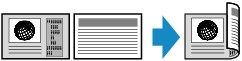
Doble cara a una cara
Lugar donde cargar el documento: ADF
Esc. ADF doble (ADF duplex scan): Doble c. (Duplex)
Conf. imp. 2 caras (2-sidedPrintSetting): 1 cara (1-sided)
-
Al seleccionar Orientación: Vertical (Orientation: Portrait) y Original: encuad. largo (Original: Long side bind):
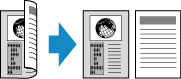
-
Al seleccionar Orientación: Vertical (Orientation: Portrait) y Original: encuad. corto (Original: Short side bind):
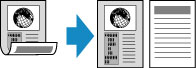
-
Al seleccionar Orientación: Horizont. (Orientation: Landscape) y Original: encuad. largo (Original: Long side bind):

-
Al seleccionar Orientación: Horizont. (Orientation: Landscape) y Original: encuad. corto (Original: Short side bind):
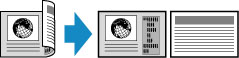
Doble cara a doble cara
Lugar donde cargar el documento: ADF
Esc. ADF doble (ADF duplex scan): Doble c. (Duplex)
Conf. imp. 2 caras (2-sidedPrintSetting): 2 caras (2-sided)
-
Si selecciona Orientación: Vertical (Orientation: Portrait) para la orientación y Original: encuad. largo (Original: Long side bind) y Salida: encuad. largo (Output: Long side bind) para el lado de grapado:
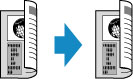
-
Si selecciona Orientación: Vertical (Orientation: Portrait) para la orientación y Original: encuad. corto (Original: Short side bind) y Salida: encuad. corto (Output: Short side bind) para el lado de grapado:
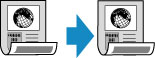
-
Si selecciona Orientación: Horizont. (Orientation: Landscape) para la orientación y Original: encuad. largo (Original: Long side bind) y Salida: encuad. largo (Output: Long side bind) para el lado de grapado:
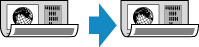
-
Si selecciona Orientación: Horizont. (Orientation: Landscape) para la orientación y Original: encuad. corto (Original: Short side bind) y Salida: encuad. corto (Output: Short side bind) para el lado de grapado:
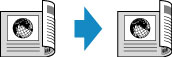
Si los lados de grapado especificados para Doble c. (Duplex) y 2 caras (2-sided) son distintos, los documentos se copian de forma que la página se dé la vuelta en vertical.
Ejemplo: al seleccionar Orientación: Horizont. (Orientation: Landscape), Original: encuad. largo (Original: Long side bind) y Salida: encuad. corto (Output: Short side bind):
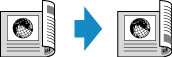
 Nota
Nota
-
Si durante el escaneado aparece el mensaje La memoria del dispositivo está llena. No se puede seguir con el proceso. (Device memory is full. Cannot continue process.) en la pantalla táctil, establezca Cal. imp. (Print qlty) en Estándar (Standard) e intente copiar de nuevo. Si no se soluciona el problema, establezca Cal. imp. (Print qlty) en Borrador (Draft) e inténtelo de nuevo.
-
Se puede utilizar la configuración de la copia a doble en combinación con Copia 2 en 1 (2-on-1 copy) o Copia 4 en 1 (4-on-1 copy).
-
Si se imprime en blanco y negro, la intensidad de impresión de la Copia a doble cara puede ser diferente de la de una única cara.
Cuando se cargan originales en la platina:
-
Antes de escanear:
Cuando se utiliza la pantalla de vista preliminar, aparece la pantalla que hay a continuación antes de que empiece la copia para poder comprobar la orientación.
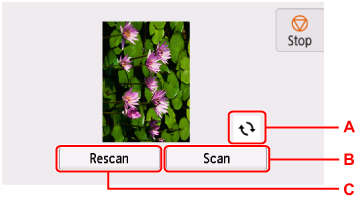
-
A: Seleccione para girar el original 180 grados.
-
B: Seleccione para empezar a escanear el original.
-
C: Seleccione para volver a escanear el original.
-
-
Después de escanear:
Después de escanear cada hoja del original, aparece la pantalla siguiente.
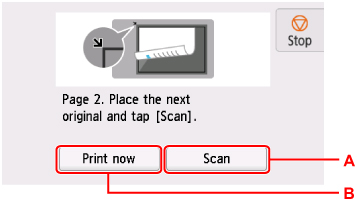
-
A: Seleccione para empezar a escanear el original.
Retire la hoja del original de la platina después de escanearla y cargue la siguiente hoja en la platina; a continuación, seleccione Escanear (Scan).
-
B: Seleccione para empezar a copiar el original ya escaneado.
La impresora empezará a escanear la segunda hoja del original y la copiará.
 Nota
Nota-
Puede añadir el trabajo de copia durante la impresión.
-
Cuando se cargan documentos a doble cara en el ADF:
Una vez finalizado el escaneado de los anversos de las páginas del documento, una guía en pantalla muestra cómo cargar los laterales de los reversos de las páginas del documento.
Retire los documentos de la ranura de salida de documentos, cárguelos en la bandeja de documentos sin cambiar la orientación y seleccione Escanear (Scan). La impresora empezará a escanear los reversos de las páginas del documento.